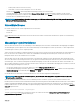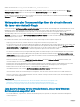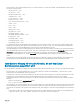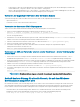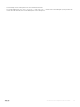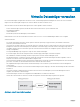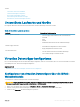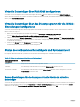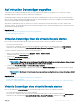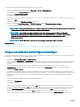Users Guide
So starten Sie den virtuellen Datenträger bei deaktivierter virtueller Konsole:
1 Wechseln Sie in der iDRAC-Webschnittstelle zu Übersicht > Server > Virtuelle Konsole.
Daraufhin wird die Seite Virtuelle Konsole angezeigt.
2 Klicken Sie auf Virtuelle Konsole starten.
Die folgende Meldung wird angezeigt:
Virtual Console has been disabled. Do you want to continue using Virtual Media redirection?
3 Klicken Sie auf OK.
Daraufhin wird das Fenster Virtuelle Datenträger angezeigt.
4 Klicken Sie im Menü Virtuelle Datenträger auf CD/DVD zuordnen oder auf Wechseldatenträger zuordnen.
Weitere Informationen nden Sie im Abschnitt Virtuelles Laufwerk zuordnen.
ANMERKUNG: Die Laufwerkbuchstaben der virtuellen Komponente auf dem verwalteten System entsprechen nicht den
Buchstaben des physikalischen Laufwerks auf der Management Station.
ANMERKUNG: Der virtuelle Datenträger funktioniert u. U. nicht ordnungsgemäß auf Clients des Windows-
Betriebssystems, die mit Internet Explorer Enhanced Security konguriert wurden. Um dieses Problem zu lösen,
schlagen Sie in der Dokumentation zum Microsoft-Betriebssystem nach oder wenden Sie sich an den
Systemadministrator.
ANMERKUNG: Das HTML5-Plugin wird nicht für eigenständige virtuelle Datenträger unterstützt.
Zugehöriger Link
Virtuellen Datenträger kongurieren
Deaktivieren von Warnmeldungen beim Starten der Virtuellen Konsole oder Virtueller Datenträger mit dem Java- oder ActiveX-Plug-In
Images von virtuellen Datenträgern hinzufügen
Sie können ein Datenträger-Abbild des Remote-Ordners erstellen und dieses als USB-angeschlossenes Gerät zum Server-Betriebssystem
bereitstellen. So fügen Sie virtuelle Datenträger-Abbilder hinzu:
1 Klicken Sie auf Virtueller Datenträger > Abbild erstellen....
2 Klicken Sie im Feld Quell-Ordner auf Durchsuchen, und navigieren Sie zu dem Ordner oder Verzeichnis, der als Quelle für die Abbild-
Datei verwendet werden soll. Die Abbild-Datei bendet sich auf der Management-Station oder dem Laufwerk C: des verwalteten
Systems.
3 Der Standardpfad zur Speicherung der erstellten Abbild-Dateien (normalerweise das Desktop-Verzeichnis) wird im Feld
Imagedateiname angezeigt. Um diesen Standort zu ändern, klicken Sie auf Durchsuchen und gehen Sie auf einen Standort.
4 Klicken Sie auf Abbild erstellen.
Die Abbild-Erstellung beginnt. Falls der Standort der Abbild-Datei sich innerhalb des Quellordners bendet, wird eine Warnmeldung
angezeigt, die besagt, dass die Abbild-Erstellung nicht fortgesetzt werden kann, weil der Standort der Abbild-Datei im Quellordner eine
Endlosschleife verursacht. Falls sich der Standort der Abbild-Datei nicht im Quellordner bendet, wird die Erstellung des Abbilds
fortgesetzt.
Nach der Erstellung des Abbildes wird eine Erfolgsmeldung angezeigt.
5 Klicken Sie auf Fertigstellen.
Das Abbild wird erstellt.
Wenn ein Ordner als Abbild hinzugefügt wird, wird eine .img-Datei auf dem Desktop der Management-Station erstellt, über die diese
Funktion verwendet wird. Wenn diese .img-Datei verschoben oder gelöscht wird, kann der entsprechende Eintrag für diesen Ordner
im Menü Virtueller Datenträger nicht verwendet werden. Daher wird empfohlen, die .img-Datei weder zu verschieben, noch zu
löschen, während das Abbild verwendet wird. Die .img-Datei kann jedoch entfernt werden, nachdem die Auswahl für den
entsprechenden Eintrag zunächst aufgehoben und der Eintrag anschließend über die Option Abbild entfernen entfernt wurde.
280
Virtuelle Datenträger verwalten